 クレジットカードお役立ち情報 Google Pay(グーグルペイ)の使い方と基礎知識
クレジットカードお役立ち情報 Google Pay(グーグルペイ)の使い方と基礎知識



投稿日時:2023.09.04
「レジでスマホをかざすだけ!」あなたはこんな便利な支払い方法をご存知ですか?近年スマートフォンの普及に対応して、新しい決済方法が次々と発表されています。
今回はその中からGoogle Pay(グーグルペイ)について、初心者にも分かりやすく解説します。これが初耳だという方も、Android Pay(アンドロイドペイ)なら聞いたことがあるかもしれません。
実は名称変更しただけで、どちらも全く同じものなんですよ。電子決済に乗り遅れてしまった方も、ぜひここで基礎知識を身につけてくださいね。
Google Pay(グーグルペイ旧Android Pay)とは!?電子決済の基礎知識
今回ご紹介するGoogle Pay(グーグルペイ)は、発表当初はAndroid Pay(アンドロイドペイ)と呼ばれていました。新名称Google Pay(グーグルペイ)になったのは2018年2月のことです。
Google Payは非接触型のモバイル決済
名称が変わっても基本的機能はAndroid Pay時代と全く同じで、Google Pay(グーグルペイ)は端末をリーダーにかざすだけの「非接触型」決済方法です。
現在、以下のような様々な非接触型の電子決済が利用されています。
- カードタイプの電子マネー
- おサイフケータイ
- 楽天ペイ
- Apple Pay
- Google Pay(旧:Android Pay)
一番上のカードタイプの電子マネー以外は、全て携帯電話端末を利用するモバイル決済で、Google Pay(グーグルペイ)もその一つです。
Google Payは電子マネーを利用した決済方法
カードタイプの電子マネーは既に私たちの生活になじみ深いものですが、最新式のモバイル決済にも電子マネーの仕組みが使われています。
Google Pay(グーグルペイ)の使い方も、リーダーにかざして精算する点は電子マネーカードと全く同じで、スマホをリーダーにかざすだけで決済できます。

Google Pay(グーグルペイ)を使い始めたら、もうレジで現金やカードを取り出す必要はありません。これからはスマートフォンのアプリがあなたのお財布代わりです。
アプリに登録したクレジットカードでチャージする
次にチャージについてご説明しましょう。Google Pay(グーグルペイ)利用において、電子マネーのチャージは欠かすことのできない手順です。
チャージにはクレジットカードを使用しますが、画面上で操作しますから実際のカードは必要ありません。もしもお店で残高不足に気づいても、Google Pay(グーグルペイ)ならその場ですぐに入金できますよ。
台のスマートフォンで複数の電子マネーやポイントカードを管理できることは、Google Payの大きなメリットです。
おサイフケータイ対応端末・アプリ・クレジットカードが必要
この便利なGoogle Pay(グーグルペイ)の利用を開始するには、以下のものが必要です。
- おサイフケータイ対応の端末
(Android4.4以上・QUICPayのみ5.0以上) - Google Payアプリ
- クレジットカード
チャージは現金でも可能ですが、クレジットカードを使う方が便利でお得です。Google Pay(グーグルペイ)の利用を始めるなら、必ずクレジットカードをご準備ください。
Google Payは電子マネー加盟店で決済が可能
ではGoogle Pay(グーグルペイ)はどのようなお店で使えるのでしょうか?Google Pay(グーグルペイ)は以下9種類の電子マネーを使用するので、このいずれかに対応するお店で利用可能です。
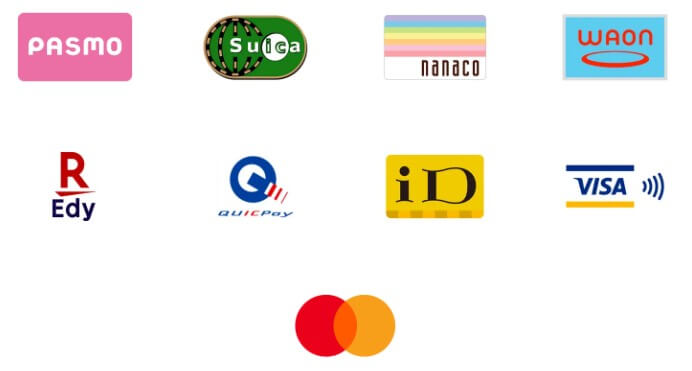
- 楽天Edy(エディ)
- nanaco(ナナコ)
- Suica(スイカ)
- PASMO(パスモ)
- WAON(ワオン)
- QUICPay(クイックペイ)
- 電子マネーiD(アイディ)
- VISAタッチ決済(Visa payWave)
- Mastercard®コンタクトレス
普及率の高い9種類の決済方法に対応することで、Google Pay(グーグルペイ)はより多くの場所で使えるようになりました。
どの電子マネーも、コンビニやドラッグストア、駅売店やスーパーマーケットなど様々な分野で幅広く利用されており、Google Pay(グーグルペイ)があれば生活がとても便利になりますよ。
Google Pay(グーグルペイ)が利用頂ける店舗は非常に数が多い為、ここでは一部抜粋してご紹介しますね。

- セブン-イレブン
- サークルK
- ファミリーマート
- ミニストップ
- サンクス
- ローソン
- マクドナルド
- ドミノピザ
- アピタ ピアゴ
- ビックカメラ
- ヨドバシカメラ
- ジョーシン
- ソフマップ
- BookLive(電子書籍)
- JapanTaxi(アプリ)
- SPACEMARKET(レンタルスペース)
上記はほんの一部で、Google Pay(グーグルペイ)は先にご紹介した7種類の電子マネーに対応する店舗、また以下のロゴマークが表示されていればどこでも決済できます。
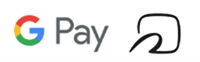
Suicaと楽天Edyについては、どのクレジットカードでもチャージできるのでとても便利ですね。
なおGoogle Payアプリ内ではnanacoにクレジットチャージすることはできないため、ここでは現金チャージのみ対応となっています。nanacoへのクレジットチャージについては後ほどご説明します。
お店のレジでは、使用する電子マネーの種類をスタッフに伝えた上で、スマホをリーダーにかざして清算してください。その際にスマホのロック解除、スリープ解除、アプリの起動はいずれも必要ありません。
クレジットカードやデビットカードも登録できる
Google Pay(グーグルペイ)には、クレジットカード、デビットカード、プリペイドカードなど様々な決済カードを登録することも可能です。以下はGoogle Payに対応するカード会社の一覧です。
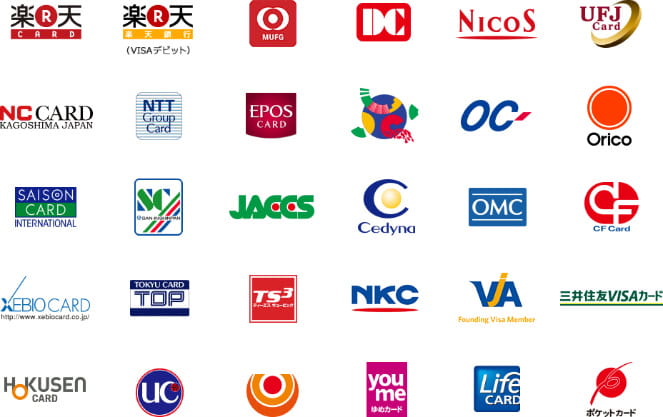
お店でGoogle Pay(グーグルペイ)を使用する際には、下表の様に使う決済カードの種類によって、QUICPay、iD、VISAタッチ決済のいずれかを通じて精算します。
| 決済サービス | 使える店舗 | 対応カード |
|---|---|---|
| Kyash | QUICPay加盟店 | ・Kyash VISA カード |
| JACCS | QUICPay加盟店 | ・JACCSカード |
| JCB | QUICPay加盟店 | ・JCBカード ※以下は対象外 ×JCBプレモカード ×法人カード ×一部の個人カード |
| LINE | iD加盟店 | ・LINE Pay カード |
| you me | QUICPay加盟店 | ・ゆめカード(ゆめかクレジット) ・エクセルメンバーズカード |
| 楽天カード | QUICPay加盟店 | ・楽天カード |
| クレディセゾン | QUICPay加盟店 | ・セゾンカード ・UCカード |
| ライフカード | iD加盟店 | ・ライフカード |
| 三井住友カード | iD加盟店 | ・三井住友カード |
| SMBCデビット | iD加盟店 | ・SMBCデビットカード |
| 三菱UFJデビット | VISAタッチ決済加盟店 | ・三菱UFJ-VISAデビット |
| PayPay銀行Visaデビット | VISAタッチ決済加盟店 | ・PayPay銀行Visaデビットカード |
| ソニー銀行 | VISAタッチ決済加盟店 | ・Sony Bank WALLET |
| りそな銀行 埼玉りそな銀行 関西みらい銀行 |
VISAタッチ決済加盟店 | ・りそなデビットカード ・りそなデビットカード〈JMB〉 ・りそなビジネスデビットカード |
なおこの中の「VISAタッチ決済」とは、以前Visa payWaveと呼ばれていた非接触型決済の一つです。
このVISAタッチ決済への対応が始まってデビットカードを登録できるようになり、Google Payはますます便利になりました。ただしデビットカードには、一部Google Payに対応していないものもあるのでご注意ください。
Google Pay(グーグルペイ)におすすめのクレジットカード4選
ここでGoogle Payへの登録に一押しのクレジットカードをご紹介しましょう。Google Payだけでなく、一般利用でもコスパの良いクレジットカードばかり4枚を厳選しました。
クレジットカードの種類によって、Google Pay(グーグルペイ)上で使う電子マネーの種類が異なる点にご留意ください。
QUICPayに一押し!年会費無料の高還元カードとして人気のJCB CARD W
Google Pay(グーグルペイ)でQUICPay(クイックペイ)を利用するなら、JCB CARD Wが一押しです。
こちらのカードは年会費無料にも関わらず、海外旅行保険や海外ショッピング保険が付帯するハイスペックなカードで、基本還元率1%以上のポイント高還元カードです。
しかもこれらパートナー店で利用すれば更にポイント高還元で利用頂けます。
- 西友:ポイント3倍
- リヴィン:ポイント3倍
- サニー:ポイント3倍
- イトーヨーカドー:ポイント3倍
- アピタ:ポイント3倍
- ピアゴ:ポイント3倍
- ユーストア:ポイント3倍
- Amazon:ポイント4倍
また「たびらば」優待で世界中のショップやレストランを優待価格で楽しめるなどの旅行関連特典も豊富ですし、旅行をお得に楽しめます。
一定のステータスがあるプロパーカードをこの好条件で手にできるのは、メリットの1つと言えるでしょう。
39歳以下の方限定のカードですが、一旦入会してしまえば40歳過ぎてからでも引き続き利用頂けますから、30代の方は今のうちに入会しておくことをおすすめします。
QUICPayが使えるセブン-イレブンはJCBのパートナー店でポイントが4倍(還元率2%)と、超高還元で利用できます。JCB CARD WとGoogle Payとの相性もバッチリです。
ちなみにJCB CARD Wは、価格.com クレジットカードカテゴリ「ポイント高還元率カード部門」で2期連続第1位の栄冠に輝いているカードでもあります。
年会費無料にも関わらずハイスペックな上に、優待が豊富で還元率も高いと、大変お得な点が人気ランキングの結果にも出てますね。JCB CARD Wは最短5分でカード番号を発行してくれる「モバ即」サービスも展開されてますので、今すぐにGoogle Payを利用したい方にもピッタリの1枚です。
| 年会費 | 年会費無料 |
|---|---|
| 特徴 |
・還元率1.0~5.5%(※1) ・「たびらば」優待が利用可能 ・最高2,000万円の海外旅行保険(利用付帯) ・海外ショッピング保険付帯 ・最短5分でカード番号発行(モバ即)(※2) |
(※1)最大還元率はJCB PREMO(or nanacoポイント)に交換した場合
(※2)モバ即の入会条件
【1】 9:00AM~8:00PMでお申し込み。(受付時間を過ぎた場合は、翌日受付扱い)
【2】 顔写真付き本人確認書類による本人確認。(運転免許証/マイナンバーカード/在留カード)
※モバ即での入会後、カード到着前の利用方法について、詳しくはHPをご確認ください。
女性におすすめ!JCB CARD W plus L
女性の方にはJCB CARD W plus Lの方がおすすめですよ。スペックはJCB CARD Wと同じですが、JCB CARD W plus Lには女性向け特典が追加され、女性のキレイを応援してくれるLINDAリーグや、低価格で加入できる女性疾病保険などのオプションサービスが利用できます。
またこちらのカードはMAMADAYS総選挙2020お金部門で最優秀賞を受賞している人気の1枚で、全国のパパやママからの高い支持を得ている高還元カードです。
還元率が高いだけでなくスペックも高いですから、あらゆる女性のメインカードとして一押しです。こちらのカードも39歳までしか申し込めませんので、40代前の女性は優良カードを持てるチャンスをぜひお見逃しなく!
| 年会費 | 年会費無料 |
|---|---|
| 特典 |
・還元率1.0~5.5%(※1) ・申し込みは39歳以下限定 ・女性疾病保険(有料オプション保険) ・LINDAリーグ ・最高2,000万円の海外旅行保険(利用付帯) ・海外ショッピング保険付帯 ・最短5分でカード番号発行(モバ即)(※2) |
(※1)最大還元率はJCB PREMO(or nanacoポイント)に交換した場合
(※2)モバ即の入会条件
【1】 9:00AM~8:00PMでお申し込み。(受付時間を過ぎた場合は、翌日受付扱い)
【2】 顔写真付き本人確認書類による本人確認。(運転免許証/マイナンバーカード/在留カード)
※モバ即での入会後、カード到着前の利用方法について、詳しくはHPをご確認ください。
タッチ決済には三井住友カード(NL) が一押し
電子マネーiDを利用するなら、断然三井住友カード(NL) がおすすめです。こちらのカードは年会費無料で持てる人気の1枚です。
三井住友カード(NL) は以下対象のコンビニや飲食店をタッチ決済(Google Pay対応)で利用するとポイント最大7%もの高還元で利用頂ける大変お得なクレジットカードです。
- セイコーマート(※1)
- セブン-イレブン
- ポプラ(※2)
- ローソン(※3)
- マクドナルド
- サイゼリヤ
- ガスト
- バーミヤン
- しゃぶ葉
- ジョナサン
- 夢庵
- その他すかいらーくグループ飲食店(※4)
- ドトールコーヒーショップ
- エクセルシオール カフェ
- かっぱ寿司など
(※1)タイエー、ハマナスクラブ、ハセガワストアも対象
(※2)生活彩家も対象
(※3)ナチュラルローソン、ローソンストア100、ローソンスリーエフも対象
(※4)ステーキガスト、から好し、むさしの森珈琲、藍屋、グラッチェガーデンズ、魚屋路、chawan、La Ohana、とんから亭、ゆめあん食堂、桃菜、八郎そば、三〇三も対象
三井住友カード(NL)はお急ぎの方に大変おすすめのカードで、最短30秒で即時発行して貰えるため、Google Payで即利用頂けます。
年会費も永年無料ですし、付帯保険・優待内容いずれも充実していますから、メインカードとしても大活躍してくれることでしょう。
PR:三井住友カード
| 年会費 | 永年無料 |
|---|---|
| 特徴 |
・対象のコンビニ・ファミレスなどでApple Pay/Google Payタッチ決済するとポイント最大7%還元(※1) ・最短30秒で※即時発行(※2) ・最高2,000万円の海外旅行傷害保険付帯 |
(※1)スマートフォンでのタッチ決済(Apple Pay/Google Pay)はVisaのタッチ決済・Mastercard®コンタクトレスで利用すること
(※1)Apple Watchでのお支払いも対象です。
(※1)Google Pay で、Mastercard®コンタクトレスはご利用いただけません。
(※1)Visa・MasterCard 2つのブランドのクレジットカードを同時にお持ちいただくこともできます。
(※1)商業施設内にある店舗など、一部ポイント加算対象とならない店舗および指定のポイント還元率にならない場合があります。
(※1)一部Visaのタッチ決済・Mastercard®コンタクトレスがご利用いただけない店舗がございます。
(※1)また、一定金額(原則1万円)を超えると、タッチ決済でなく、決済端末にカードを挿しお支払いただく場合がございます。その場合のお支払い分は、タッチ決済分のポイント還元の対象となりませんので、ご了承ください。上記、タッチ決済とならない金額の上限は、ご利用される店舗によって異なる場合がございます。
(※2)最短30秒発行受付時間:9:00~19:30 ご入会には、ご連絡が可能な電話番号をご用意ください。
電子マネーiDで審査が不安な方にはライフカードがおすすめ
Google Pay(グーグルペイ)で電子マネーiDを利用するなら、登録カードにはライフカードがおすすめです。ライフカードなら年会費無料で発行できますし、誕生月はポイント3倍(還元率1.5%)と還元率も高くお得だからです。
ライフカードがお得なところは還元率だけではありません。以下のようにお出かけに役立つ優待が沢山利用できる点も、おすすめポイントなのです。
以下にライフカードを提示するだけで利用できる優待の一部を抜粋してご紹介しておきますね。
- ホテルマウント富士:10%OFF
- 神戸ポートピアホテル:20%OFF
- 呉阪急ホテル:入園料10%OFF
- ルークプラザホテル:平日30%OFF
- ネオパークオキナワ:飲10%OFF
- 東北サファリパーク:10%OFF
- 千年の湯 古まん:10%OFF
このようにライフカードは様々な優待が利用頂けます。上記の優待はほんの一部を抜粋しただけで、ライフカードで利用できる優待はまだまだ沢山ありますよ。
| 年会費 | 年会費無料 |
|---|---|
| 特徴 |
・基本還元率0.5% ・誕生月はポイント3倍 ・優待豊富 ・ETCカードも無料 |
WAONを利用する方に一押し!イオンカードセレクト
電子マネーWAONを利用する方ならイオンカードセレクトが断然おすすめです。イオンカードセレクトならWAONへのオートチャージでポイントがたまり、チャージ&Google PayのWAON利用でポイントを2重取りできるからです。
ただしWAONへのチャージでポイントが貯まるクレジットカードは以下の4種類だけで、イオンカードセレクトもその中の1枚です。
- イオンカードセレクト
- イオンゴールドカードセレクト
- JALカード※
- JALカード TOKYU POINT ClubQ※
※JALカードの場合はJMB WAONカードへのチャージでマイルが貯まる
イオンカードセレクトなら毎月20.30日イオンで5%OFFの特典や、以下のようにお出かけに役立つ特典が満載です。優待内容が多いのでここでは一部抜粋してご紹介しておきますね。
- カラオケ ビッグエコー:30%OFF
- ドミノ・ピザ:デリバリーMLサイズピザ30%OFF
- DKダイニング:飲食代10%OFF
- AOKI:5%OFF
- 富士急ハイランド:フリーパス200円OFF
このようにイオンカードセレクトなら日常のお買い物だけでなく、家族でのお出かけもお得に楽しむことができます。更にイオン銀行普通預金の金利が優遇されるなどの特典もありますので、WAONを利用するならこのカードは必携です。
| 年会費 | 年会費無料 |
|---|---|
| 特徴 |
・基本還元率0.5% ・イオングループポイント2倍 ・ショッピング保険付帯 ・ディズニーデザインも選べる ・普通預金金利アップ ・毎月20.30日イオンで5%OFF |
その他にもGoogle Pay(グーグルペイ)登録におすすめのハイスペックカードを厳選紹介してますので、是非カード選びにお役立てください。
Google Pay(グーグルペイ)の設定手順と使い方
ここからは実際に、Google Pay(グーグルペイ)の設定手順と使い方を見ていくことにしましょう。
Google Pay(グーグルペイ)では6種類の電子マネーを利用しますが、それぞれ使用方法が若干異なるものの、基本操作はどれも同じです。
ここではSuica(スイカ)を設定する手順をご紹介していきますね。
1.Google Payアプリをダウンロードし電子マネーを設定
まずGoogle Payアプリをダウンロードしましょう。対応機種はおサイフケータイ対応、Android4.4以上です。

手順1:Google Pay画面の「使ってみる」をタップ
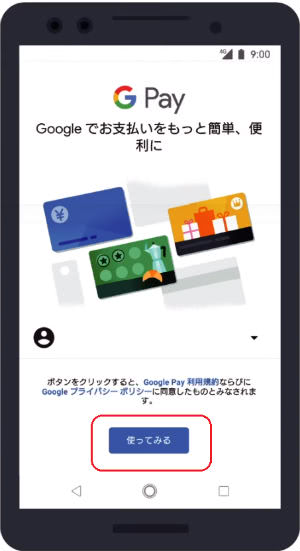
手順2:追加する電子マネーを選択
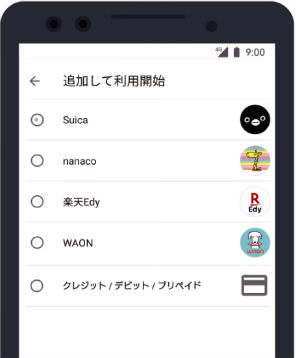
手順3:選択した電子マネーアカウントを登録し、規約に同意する

手順4:これでGoogle Pay(グーグルペイ)でSuica(スイカ)が使えるようになりました。
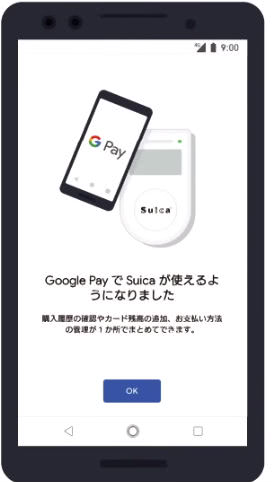
2.登録した電子マネーにチャージする
チャージは現金でも可能ですが、便利でお得なクレジットチャージがおすすめです。Google Payに登録した電子マネーへのチャージは、Google Pay(グーグルペイ)アプリ内で完結するのでとてもカンタンですよ。
初回は画面で金額を選んで、登録したいクレジットカード情報を入力してください。これで次からはスムーズなチャージが可能です。
- ①チャージする電子マネーを選ぶ
- ②チャージする金額を選ぶ
- ③クレジットカード情報を入力(初回のみ)
- 電子マネーSuicaの場合1円単位でチャージ可能
チャージについても画像でご説明しましょう。
手順1:チャージする電子マネーを選択します。
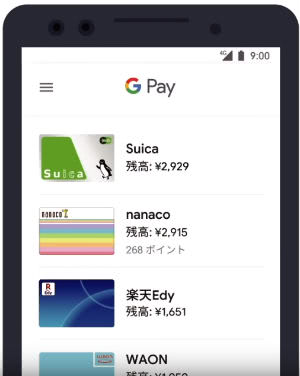
手順2:チャージボタンをタップします。
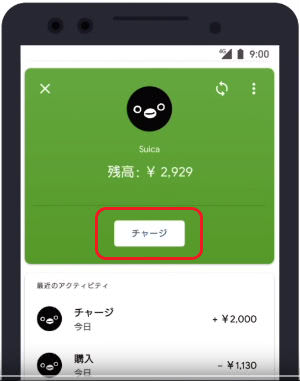
手順3:金額を選択(もしくは入力)します。クレジットカード情報登録は初回のみでOKです
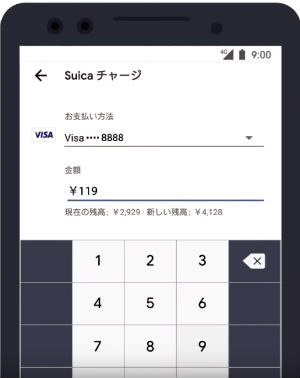
手順4:チャージ金額を確認して「チャージする」タップすればチャージ完了です。
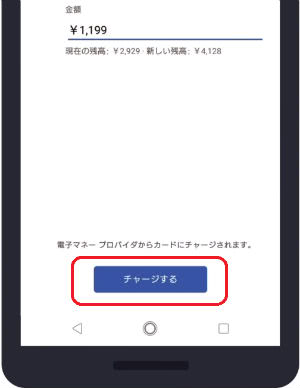
チャージには様々なクレジットカードが使える
Google Pay(グーグルペイ)へのチャージには様々なクレジットカードが使えます。

例えば楽天Edyにはほぼ全てのクレジットカードでチャージできるので、どれでもお好みのカードを登録できます。でもEdyにチャージするなら、やっぱりポイント2重取りできる楽天カードがおすすめですよ。
Google Payでポイントを効率よく貯めるには、チャージに使うクレジットカードの選び方も重要です。
3.お店でGoogle Payを使う
では次に実際にお店でGoogle Pay(グーグルペイ)を使ってみましょう。
①レジで利用する電子マネーの種類を伝える
②リーダーにスマートフォンをかざす
③決済音が鳴れば精算完了
Google Pay(グーグルペイ)の使用にアプリの起動は必要ありません。スマホもロック解除やスリープ解除しなくても使用できます。
電子マネーを使う場合は残高を確認し、不足の場合はチャージしてからレジに向かいましょう。
レジでは使う電子マネーの種類を間違いなく店員に伝えてくださいね。
Edy(エディ)はiD(アイディ)と似ているので、「楽天Edyで払います」と「楽天」付きで言う方が確実です。
あとは設定を済ませたスマートフォンを、そのままレジのリーダーにかざすだけでOKです。Google Pay(グーグルペイ)利用後も、画面上で残高を確認しましょう。これで精算は滞りなく完了です!
Google Pay(グーグルペイ)の注意点!より快適でお得な使い方
最後にGoogle Pay(グーグルペイ)を使用する上での注意点をご説明しましょう。Google Payは普通に使ってもとても便利ですが、より快適でお得な利用のためにはちょっとした工夫が必要です。
nanacoはGoogle Payアプリでチャージできない
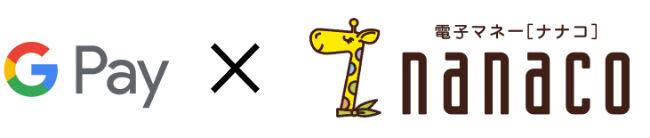
まずは電子マネーnanacoについてです。しかし先ほどお伝えした通り、nanacoはGoogle Payアプリ内でチャージすることができません。
でもnanaco残高が不足するたびに、いちいちお店で現金チャージする必要はないんですよ。なぜならチャージ機能は「nanacoアプリ」で補うことができるからです。
チャージにはnanacoアプリが欠かせない
電子マネーnanaco(ナナコ)を使うには、まずGoogle Payアプリをダウンロードしてnanacoの初期設定を済ませてください。
次はクレジットチャージですが、nanacoの場合はチャージ+受け取りという2段階の手順が必要です。
しかしGoogle Payアプリは、このいずれにも対応していません。ここはGoogle Payアプリ内でチャージを完結できる楽天EdyやSuicaとの大きな違いですね。
だからGoogle Pay(グーグルペイ)でnanacoを使うには、nanacoアプリが欠かせないのです。
Google Payの公式ページでも、nanacoモバイルアプリのダウンロードが推奨されています。
nanacoモバイルアプリでチャージを完了できる
以下はnanacoモバイルアプリによるクレジットチャージの手順です。
1.nanacoモバイルでクレジットカードを事前登録(初回のみ)
2.金額を指定する
3.アプリ内でチャージ処理と受け取りが完了
※チャージ上限は50,000円
※1回につき5,000円以上1,000円単位、最高30,000円まで
※1ヵ月20万円・15回まで、1日3回まで
nanacoアプリにはできてもGoogle Payアプリにはできないことが、この通りたくさんあります。
| 機能 | Google Payアプリ | nanacoモバイルアプリ |
|---|---|---|
| ポイントのnanacoへの交換 | ×できない | ◯できる |
| クレジットチャージ | ×できない | ◯できる |
| センター預り分の受け取り | ×できない | ◯できる |
| 機種変更やパスワード等の変更 | ×できない | ◯できる |
楽天Edyもアプリとの併用がおすすめ
Google Pay(グーグルペイ)で楽天Edyを使う場合も、やはりアプリと併用する方が便利です。
チャージなど普段の利用は差し支えないのですが、機種変更の際の残高移行などGoogle Payアプリでは対応できない場合も幾つかあるからです。
| 機能 | Google Payアプリ | 楽天Edyアプリ |
|---|---|---|
| クレジットチャージ | ◯できる | ◯できる |
| ポイントのEdyへの交換 | ◯できる ※ポイントが貯まる設定済み |
◯できる |
| Edyの受け取り (Edyギフト) |
×できない | ◯できる |
| 楽天Edyの削除 | ◯できる | ◯できる |
| Edy残高の移動 | ×できない | ◯できる |
| ユーザー情報の移動 | ×できない | ◯できる |
Google Pay(グーグルペイ)で楽天Edyを使うなら、楽天Edyアプリもダウンロードしておく方がいいですね。
その場合は2つのアプリで1つの楽天Edyを管理することになりますが、両者で使われるEdy番号は同一ですし利用残高も同期します。
Google PayではSuicaを無料で作れる
Google Pay(グーグルペイ)は次々と対応する電子マネーを増やし、発表当初と比べてかなり使い勝手がよくなりました。
交通系電子マネーSuicaもその一つですが、まだSuicaをお持ちでない方はぜひGoogle Payアプリをご利用ください。以下にメリットをまとめました。
- Google PayアプリでSuicaを発行できる
- 使用中のモバイルSuicaを追加することも可能
- 年会費は無料
- 1円単位でチャージできる
- 複数のクレジットカードを登録できる
- 指定残額を下回ると「リマインダー機能」で通知
ネット決済やチャージ払戻はできない
ただしGoogle PayのSuicaは、モバイルSuicaやApple Pay(アップルペイ)のSuicaと全く同じように使えるとは限りません。以下にGoogle PayのSuicaとモバイルSuicaとの差異をまとめましたのでご参照ください。
| 機能 | Google Pay Suica | モバイルSuica |
|---|---|---|
| クレジットチャージ | ○ | ○ ※要クレジットカード登録 |
| 現金チャージ | ○ | ○ |
| 交通・店舗利用 | ○ | ○ |
| 残高・利用履歴表示 | ○ | ○ |
| 定期券購入 | ○ | ○ ※要クレジットカード登録 |
| Suicaグリーン券の購入 | – | ○ ※要クレジットカード登録 |
| タッチでGo!新幹線 (東北・上越・北陸新幹線の 一部区間の自由席) |
○ | ○ |
| モバイルSuica特急券 (東北・山形・秋田・北海道 ・上越・北陸新幹線) |
– | ○ ※要クレジットカード登録 |
| RE POINT・Suicaポケットの受取り | – | ○ |
| ネット決済 | – | ○ |
| 再発行 | – | ○ ※要クレジットカード登録 ※要手数料 |
| チャージ払い戻し(=退会) | – | ○ |
Google PayのSuicaもほとんどの機能に対応していますが、チャージ払い戻し(退会扱い)やネット決済ができない点にご注意ください。
何と言ってもGoogle PayのSuicaは殆どのクレジットカードでGoogle Payアプリから簡単にチャージできるので、日常的利用にはまったく不便はないでしょう。
WAONチャージに対応するクレジットカードはイオンカードのみ
Google Pay(グーグルペイ)は、楽天Edy、nanaco、Suicaの3種類については殆どの種類のクレジットカードでチャージできます。ただし先にもご案内しましたが、WAONについてはイオンカードでしかチャージすることができません。
Google Pay(グーグルペイ)でWAONを利用する方は、必ずイオンカードセレクトをGoogle Payに登録してください。
QUICPayは事前チャージ不要のポストペイ方式
QUICPayは他の電子マネーと違って、ちょっと特殊な電子マネーです。QUICPay(クイックペイ)は後払いの電子マネーなので、最初に決済カードを登録すればチャージせずにすぐ使えるという利点があります。以下がGoogle PayのQUICPay(クイックペイ)決済に登録できるカードの種類です。

- クレジットカード:JCB・ジャックス・楽天・ゆめカード
- デビットカード:JCB
- プリペイドカード:Kyash・JCB・LINE Pay
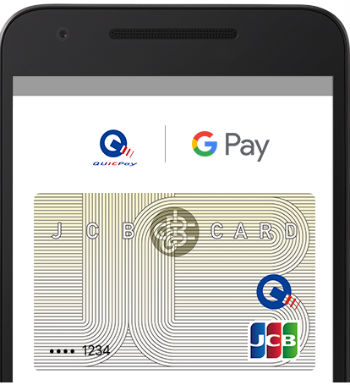
2019年7月23日より楽天カードもQUICPayで利用できるようになりました。ただし楽天カードの場合、アメックスブランドは対象外ですので注意してくださいね。
電子マネーiDもポストペイ方式
2019年5月29日より、Google Pay(グーグルペイ)は電子マネーiDへの対応も始めました。電子マネーiDはQUICPay(クイックペイ)同様後払いの電子マネーですので、決済用カードを準備して登録すればすぐGoogle Payで決済できます。
Google Pay(グーグルペイ)で電子マネーiDに対応しているクレジットカードは以下の2社が発行するカードです。

- ライフカード
- 三井住友カード
この他にSMBCデビットカードもiDが割り当てられています。
dポイントカードを登録できる
Google Pay(グーグルペイ)には、ポイントカードも登録・管理できます。
Google Pay(グーグルペイ)ではdポイントカードの登録が可能です。dポイントカードの登録方法は、カードの追加ボタン(+)をタップしたあと、「電子マネー」ではなく「ポイントカード」を選択すればOKです。

上記はGoogle Pay内に追加されたdポイントカードのイメージです。利用に応じてバーコード(右側)の表示も可能ですよ。
Tポイントカード・Tマネーも設定可能
Tポイントを貯めている方なら、TポイントカードもぜひGoogle Pay(グーグルペイ)に登録しておきましょう。設定時にTマネーモードを選択することで、便利なTマネーも使えるようになりますよ。
こちらはGoogle Pay内のT-POINTカードのイメージです。お店ではこの画面を提示して使用します。

このように、1台のスマホで複数のポイントカードを管理できるのもGoogle Pay(グーグルペイ)の大きなメリットですね。
Apple Payよりもセキュリティ性が高い
初めてモバイル決済をご利用の方は、何よりも安全性が気になると思います。しかしGoogle Pay(グーグルペイ)は、Apple Payよりもセキュリティ性に優れていると言われています。これは両者のクレジットカード情報の保存方法が、以下のように異なるためです。
- Apple Pay(アップルペイ) →クレジット情報はスマートフォン端末に保存
- Google Pay(グーグルペイ)→クレジット情報はクラウド上で管理
クレジット情報は暗号化した上で保存されるので、Apple Payでも漏洩の危険性は少ないのですが、Google Payの場合はそもそも端末内に情報が保存されませんからより安心と言えます。
Google Pay(グーグルペイ)に対応するOS(Android OS 4.4 KitKat以降)は遠隔ロックも設定可能ですので、念には念を入れて普段から防犯対策を講じておきましょう。
アプリで検索して目当てのポイントを見つけよう
Google Pay(グーグルペイ)はまだ成長中ですので、追加できるカードは今後も増えていくでしょう。Google Payアプリで検索して使えるポイントカードが見つかったら、ぜひ以下の手順でに設定してみてください。
- 1. サービスのアカウントにログイン
- 2. IDなどを登録
- 3. 情報をGoogle Payアプリに保存
利用できるサービスが多ければ多いほど、Google Pay(グーグルペイ)はますます実力を発揮してくれるでしょう。
JALがGoogle Pay対応のモバイル搭乗券サービス開始
2019年4月9日より、JALがGoogle Pay(グーグルペイ)に対応したモバイル乗車券のサービスを開始しました。JALのWEBサイト「予約詳細」の画面からJAL国内線搭乗券をGoogle Payに保存すれば、Google Payアプリからすぐに搭乗券を表示させることができます。

Androidユーザーの方もモバイル搭乗券のサービスを手軽に利用できるようになったのは嬉しいニュースですね。更に搭乗日当日、待ち受け画面にフライトを知らせてくれる通知機能もあり、出張が多いビジネスマンの方にはおすすめですよ。
Google Pay(グーグルペイ)で電子マネー管理が便利に
Google Pay(グーグルペイ)は、電子マネーやポイントカードをアンドロイド系端末で使える、とても便利な決済方法です。
2018年5月24日には利用できる電子マネーにSuicaとWAONが加わり、2018年10月からはQUICPay、2019年5月には電子マネーiDが加わってより一層便利になりました。現在はデビットカード登録により、VISAタッチ決済も使えるようになっています。
Google Pay(グーグルペイ)はカードを持ち歩く必要がなく、利用も残高も全てスマホ画面上で管理できるのが最大のメリットです。
7種類の決済方法だけでなく、dポイントやTポイントなどのポイントカードもアプリ内で一元管理できる、極めてセキュリティ性の高い決済方法としておすすめです。
どのクレジットカードを選べばよいかお悩みのあなたへ
人気記事ランキング
コメントはこちらから
-
-
Google pay やwallet を利用してExpress VPNやNetfilxのようなインターネット上で加入するソフトウェアや視聴ツールなども支払いが将来的に可能となると、さらに便利ですね。


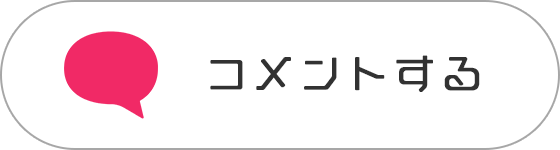

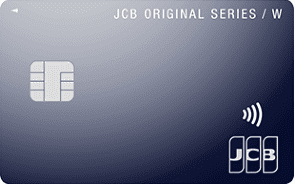


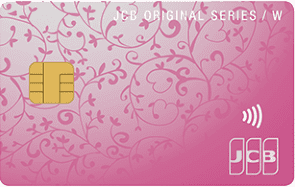

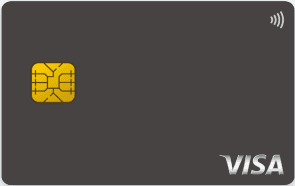





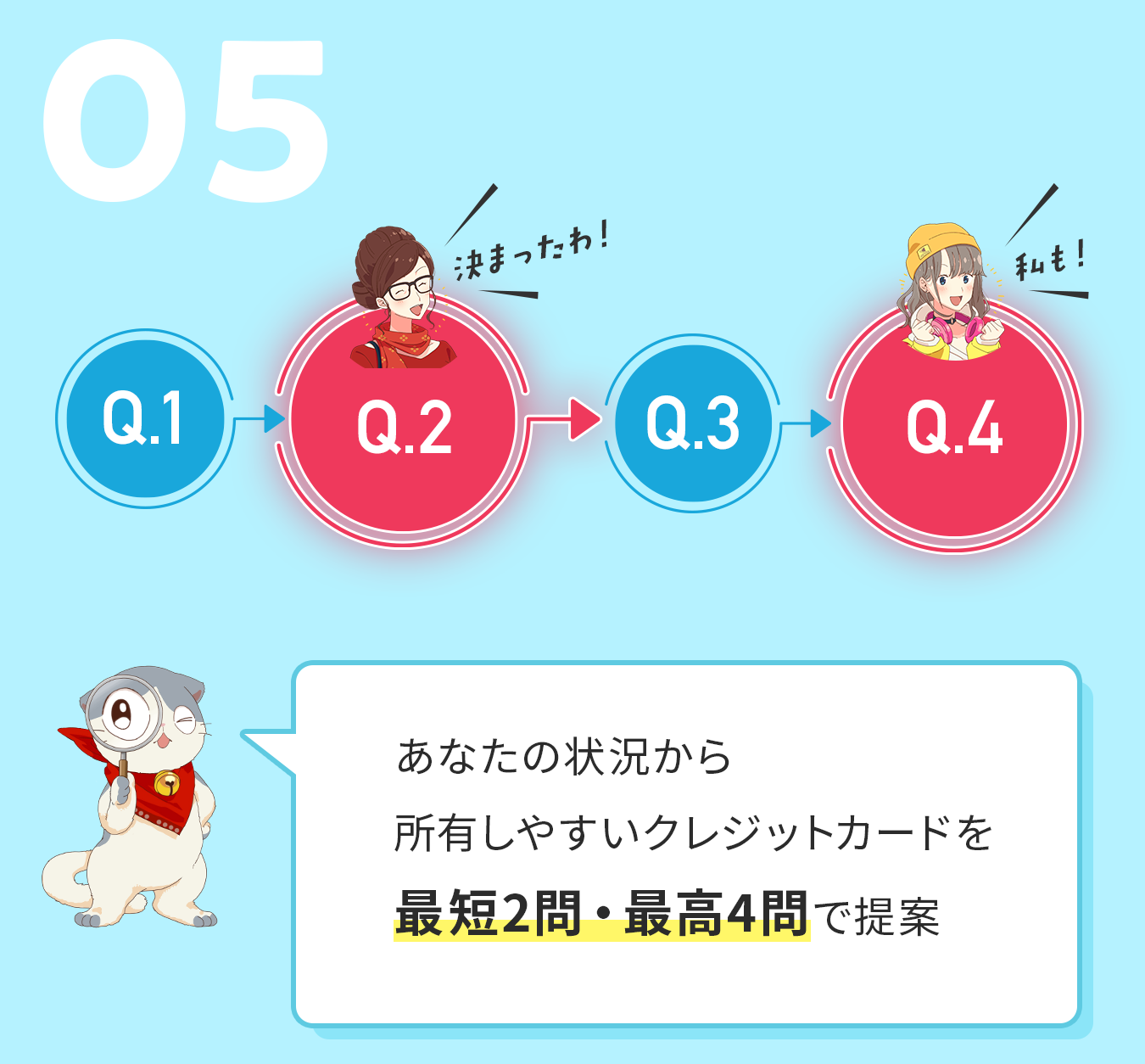





















結局、Google Payがない場合とある場合の違いやメリットが分からない。
Goolgle Payがあっても、結局は楽天Edyなどのアプリの方で決済が行われている状態のようだし、メリットは各サービスの一元管理(参照がメイン)という印象。
「Google Pay経由であれば、楽天Edyしか使えない店舗でも、楽天Edyを登録していればSUICAのチャージ分を充てられる」などのメリットがあればかなり使えるが、結局各サービス毎にチャージしておかなくてはならず、何のメリットも感じられない。ナニコレ